- Автор Abigail Brown [email protected].
- Public 2023-12-17 06:53.
- Соңғы өзгертілген 2025-01-24 12:15.
Не білу керек
- Презентация жасағанда Қалыпты немесе Слайд сұрыптаушысы көрінісін пайдаланыңыз. Слайдты тінтуірдің оң жақ түймешігімен басып, Слайдты жасыру/көрсету слайдты таңдаңыз.
- Windows: Презентация кезінде жасырын слайдты көрсету үшін тінтуірдің оң жақ түймешігімен басып, Барлық слайдтарды көру таңдаңыз немесе Барлық слайдтарды көру түймесін басыңыз. Жасырын слайдты таңдаңыз.
- Mac жүйесінде жасырын слайдтан бұрын слайдта H түймесін басыңыз. Баяндамашы көрінісін пайдаланып, төменгі жағындағы шарлау тақтасындағы жасырын слайдты басыңыз.
Бұл мақала Windows және Mac жүйелеріндегі Microsoft PowerPoint бағдарламасында слайдтарды жасыру және көрсету жолын түсіндіреді.
PowerPoint бағдарламасында слайдты қалай жасыруға болады
Презентацияны құру немесе қарап шығу кезінде слайдты жасыруға болады. Процесс Windows және Mac жүйесіндегі PowerPoint үшін бірдей.
Көру қойындысына өтіп, таспадағы Қалыпты немесе Слайд сұрыптаушысы түймесін басыңыз.. Слайдты тінтуірдің оң жақ түймешігімен басып, опцияны белгілейтін Слайдты жасыру таңдаңыз. Сондай-ақ бір уақытта бірнеше слайдты таңдап, олардың барлығын бірден жасыра аласыз.
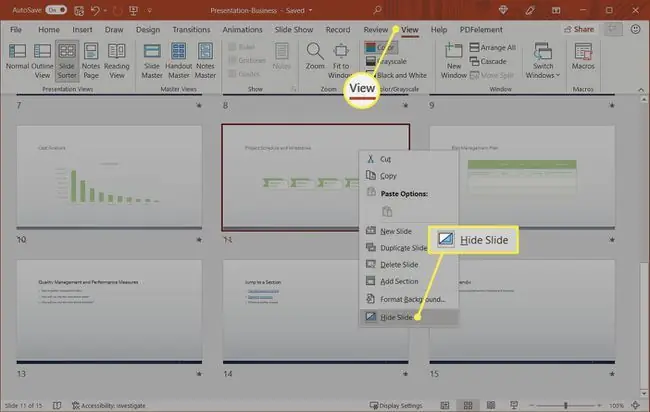
Windows жүйесіндегі PowerPoint бағдарламасында слайдты жасырған кезде, слайд нөмірінде қиғаш сызық болады. Мұнда 10, 11 және 12 слайдтардың жасырылғанын көре аласыз.
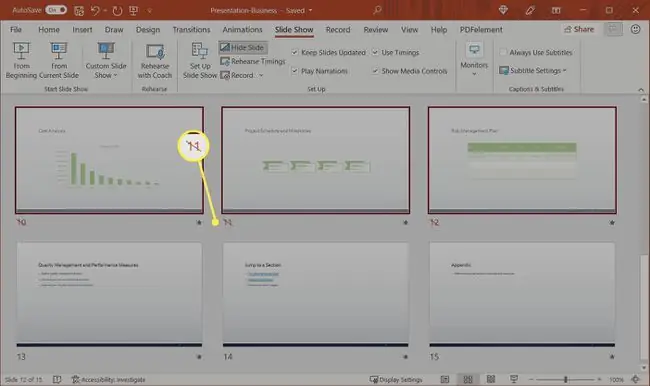
Mac компьютеріндегі PowerPoint бағдарламасында слайдты жасырған кезде, ол арқылы сызық бар шеңбер көрсетіледі. Тағы да 10-нан 12-ге дейінгі слайдтардың жасырылғанын көре аласыз.
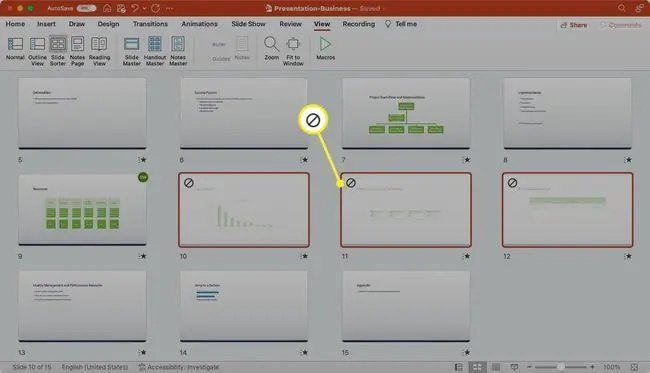
Презентация кезінде жасырын слайдты көрсету
Презентация кезінде жасырын слайдты ұсына аласыз және слайдшоуды әдеттегідей жалғастыра аласыз. Мұны істеудің бірнеше жолы болса да, опциялар Windows жүйесіндегі PowerPoint нұсқасында Mac жүйесіне қарағанда сәл ерекшеленеді.
Windows жүйесінде жасырын слайдты көрсету
Windows жүйесіндегі PowerPoint бағдарламасында жасырын слайдты көрсету үшін презентациядағы барлық слайдтарды нобайлар ретінде көрсетіп, жасырын слайдты таңдайсыз.
Слайд-шоу толық көріністе болса, ағымдағы слайдты тінтуірдің оң жақ түймешігімен басып, Барлық слайдтарды көрсету опциясын таңдаңыз. Бұл әрекетті аудиторияңыз көрмейді. Олар жасырын слайдты төменде сипатталғандай таңдағанда ғана көреді.
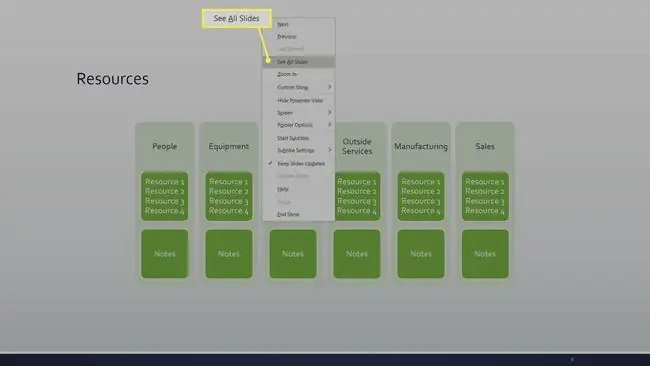
Егер сіз Баяндамашы көрінісін пайдалансаңыз, слайдты тінтуірдің оң жақ түймешігімен басып, Барлық слайдтарды көрсету таңдаңыз немесе Барлық слайдтарды көрсету түймесін басыңыз. экранның төменгі сол жағындағы белгіше.
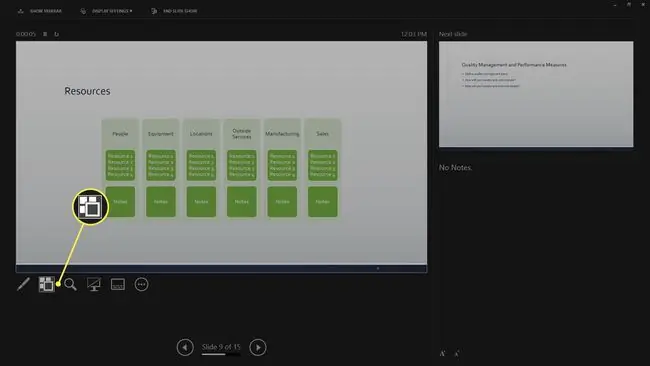
Жоғарыдағы әрекеттердің бірін пайдаланып слайдтарыңызды нобай ретінде көргеннен кейін оны көрсету үшін жасырын слайдты таңдаңыз.
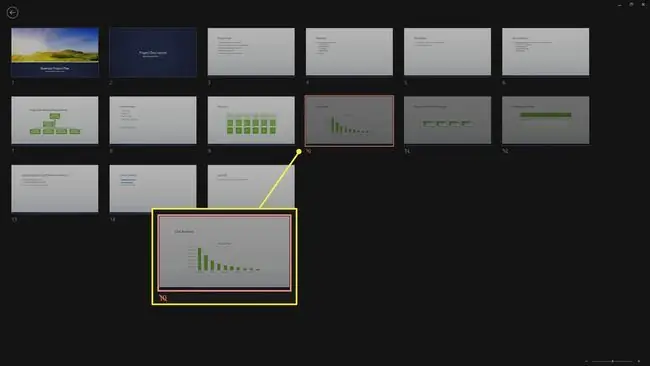
Mac компьютерінде жасырын слайдты көрсету
Mac компьютеріндегі PowerPoint бағдарламасында көрсетілім кезінде жасырын слайдты көрсетудің екі жолы бар. Қолданылатын опция слайдшоуды барлық мониторларда толық экранда көрсетуіңізге немесе Презентация көрінісін пайдалануыңызға байланысты.
Слайд-шоу толық көріністе болса, жасырын слайдтың алдындағы слайдқа жеткенде пернетақтадағы H түймесін басыңыз.
Егер сіз Баяндамашы көрінісін пайдалансаңыз, экранның төменгі жағындағы шарлау тақтасындағы жасырын слайдты басыңыз.
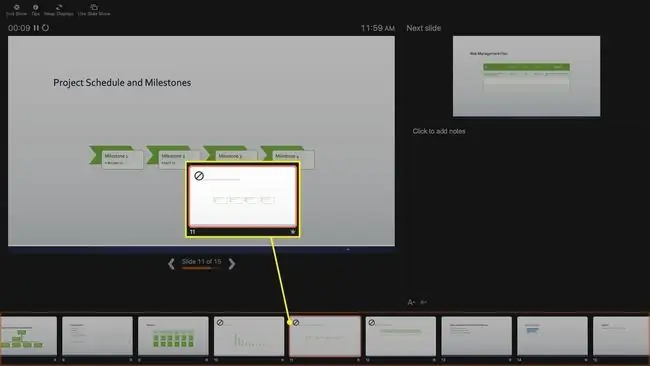
Слайдты көрсету
Презентацияда жұмыс істеу кезінде слайдты көрсету үшін Қалыпты немесе Слайдтарды сұрыптаушы көрінісін пайдаланыңыз. Опция белгісін алу үшін слайдты тінтуірдің оң жақ түймешігімен басып, Слайдты жасыру таңдаңыз.
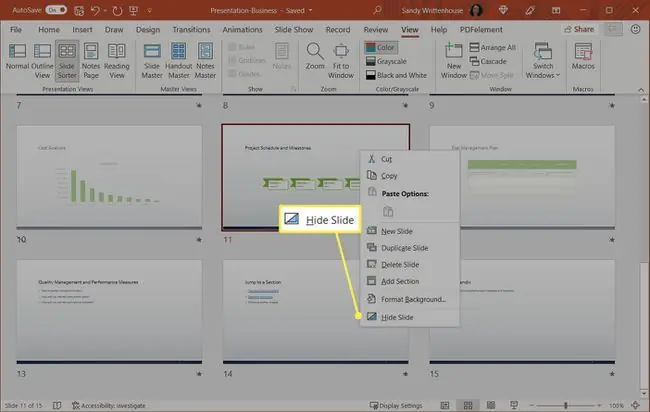
Компанияңыздағы әртүрлі бөлімдерге арналған презентация сияқты аудиторияға байланысты слайдтарды жасыра аласыз. Қалай болғанда да, бұл есте сақтауға болатын ыңғайлы PowerPoint мүмкіндігі.
ЖҚС
PowerPoint бағдарламасында слайд бөліктерін қалай жасыруға болады?
Мәтіннің күңгірттенуі немесе PowerPoint анимацияларының көмегімен PowerPoint бағдарламасында мәтінді жасыруға және ашуға болады. Сондай-ақ слайд нөмірлерін жасыруға және слайдта пайда болғыңыз келмейтін бөліктерді жасыру үшін суреттерді қиюға болады.
PowerPoint бағдарламасында слайд тақтасын қалай жасыруға болады?
Қалыпты көріністе сол жақтағы Слайд тақтасын жасыру немесе тарылту үшін тінтуір меңзерін нобайлар мен слайд көрінісі арасындағы бөлу жолағына жылжытыңыз, содан кейін бөлу жолағын солға сүйреңіз.
PowerPoint слайдын ойнатқанда тапсырмалар тақтасын қалай жасырамын?
PowerPoint бағдарламасында көрсету кезінде құралдар тақтасын жасыру үшін Файл > Параметрлер > Қосымша бөліміне өтіңіз.және Қалқымалы құралдар тақтасын көрсету құсбелгісін алып тастаңыз. Дыбыс белгішесін жасыру үшін слайдтағы аудио клип белгішесін таңдап, Ойнату > Жасыру опциясын таңдаңыз. Шоу кезінде






